Mattermost je open-source alternativa Slack s vlastním hostitelem. Tím, že nemusíte být závislý na dodavateli třetí strany, můžete svá data hostovat ve své vlastní infrastruktuře.
Existuje mnoho důvodů, proč byste to chtěli nebo potřebovali – zabezpečení je jedním z nejvýznamnějších. Plná kontrola nad všemi procesy navíc výrazně zvýší spolehlivost a provozuschopnost vaší týmové komunikační platformy.
Mattermost můžete používat ve svém prohlížeči, na mobilních zařízeních, jako je Android a iOS, nebo jej integrovat s různými dalšími službami prostřednictvím API nebo webhooků. Je také velmi modulární ve svém designu; můžete si vybrat komponenty, které skutečně potřebujete.
V tomto tutoriálu si projdeme kroky potřebné k instalaci Mattermost na Rocky Linux 8.
Tento článek je založen na komunitní edici Mattermost, která je volně ke stažení na jejích oficiálních stránkách. K dispozici jsou zde i další edice – můžete začít s edicí Enterprise, pokud máte větší tým nebo požadujete rozšířenější bezpečnostní funkce, místní řešení namísto vlastního hostování, hlasový chat atd.
Předpoklady
Aby bylo možné nainstalovat a spustit Mattermost, bude nutné provést několik předpokladů.
- Jste uživatel s přístupem sudo.
- Pro pohodlnou práci se doporučuje alespoň 2 GB paměti RAM.
Krok 1. Aktualizace systému
Nejprve byste měli aktualizovat svůj systém před jeho první instalací. Chcete-li toho dosáhnout, spusťte následující příkazy.
aktualizace sudo dnf
Stiskněte Y na dotaz, zda chcete pokračovat v instalaci.
Krok 2. Instalace databáze serveru MySQL pro Mattermost
MySQL je systém pro správu relačních databází široce používaný pro backendové úložiště různých webových aplikací. Mattermost může používat MySQL nebo PostgreSQL. Pro zjednodušení v tomto článku nainstalujeme MySQL – pokud potřebujete místo MySQL používat PostgreSQL, nezapomeňte upravit nastavení.
Tento krok můžete přeskočit, pokud již máte MySQL na svém serveru spuštěné.
Spusťte následující příkaz a nainstalujte MySQL.
sudo dnf install mysql-server
Stiskněte Y a stiskněte Enter na dotaz, zda chcete pokračovat v instalaci.
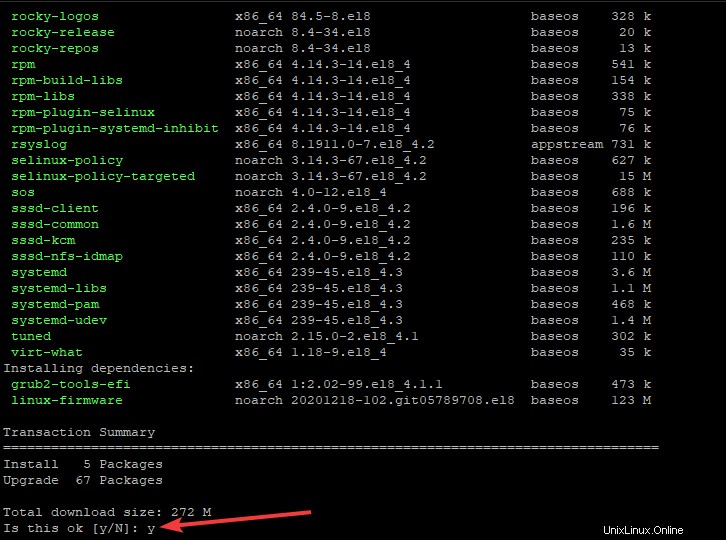
Po dokončení instalace spusťte a povolte službu MySQL, aby se spustila při startu a po restartu systému:
sudo systemctl start mysqld.service sudo systemctl enable mysqld.service
Služba MySQL by měla být úspěšně spuštěna. Zkontrolujeme stav, zda je vše v pořádku.
systemctl status mysql.service
Uvidíte výstup podobný tomu níže.
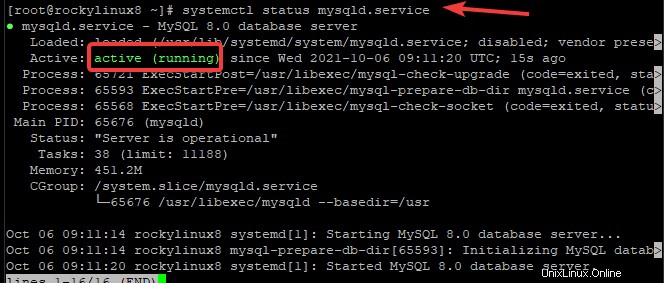
Krok 3. Vytvoření databáze pro Mattermost
Mattermost používá k ukládání svých dat databázi, jako téměř každá jiná moderní aplikace. Proto pro něj budeme muset vytvořit databázi MySQL.
Nejprve se přihlaste do prostředí MySQL pomocí příkazu mysql:
mysql -u root -p
Až budete požádáni, zadejte své heslo.
Dále budete muset vytvořit databázi pro Mattermost. V tomto příkladu vytvoříme lwdb pomocí příkazu CREATE DATABASE. Pokud chcete, můžete si vybrat vlastní název databáze.
CREATE DATABASE lwdb;
Dále budeme muset vytvořit databázového uživatele, který se bude moci k databázi připojit. Vytvoříme uživatele s názvem lwuser s heslem [email protected] Pokud chcete, změňte heslo na bezpečnější.
CREATE USER 'lwuser'@'localhost' IDENTIFIED BY '[email protected]';
Budeme také muset uživateli udělit plný přístup k databázi, kterou jsme vytvořili. Děláme to pomocí příkazů GRANT.
GRANT ALL PRIVILEGES ON lwdb.* TO [email protected];
Chcete-li použít změny, znovu načtěte tabulku oprávnění.
FLUSH PRIVILEGES;
Vyjděte zpět do svého shellu.
quit;
Ukázkový výstup:
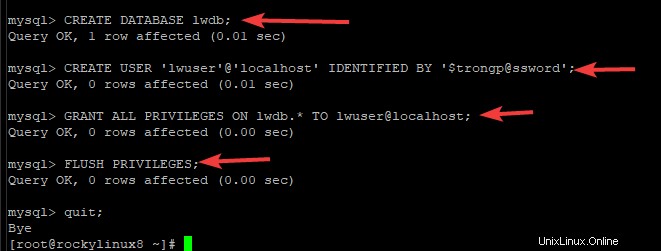
Krok 4. Instalace serveru Mattermost
V tomto kroku ručně stáhneme binární soubor Mattermost a nainstalujeme jej na váš server.
Otevřete svou webovou stránku, přejděte na:
https://mattermost.com/download/
Najděte nejnovější verzi. V době psaní je v5.39.0. Klikněte pravým tlačítkem na číslo vydání a zkopírujte umístění odkazu.
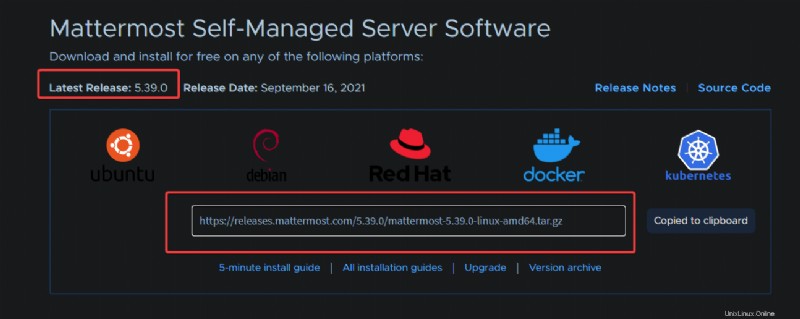
Jakmile zkopírujete adresu URL, spusťte následující příkaz wget a stáhněte si nejnovější verzi do aktuálního adresáře. Nezapomeňte zkontrolovat a nahradit aktualizovanou verzi.
wget https://releases.mattermost.com/5.39.0/mattermost-5.39.0-linux-amd64.tar.gz
Tím se do vašeho aktuálního adresáře stáhne soubor s názvem mattermost-5.39.0-linux-amd64.tar.gz.
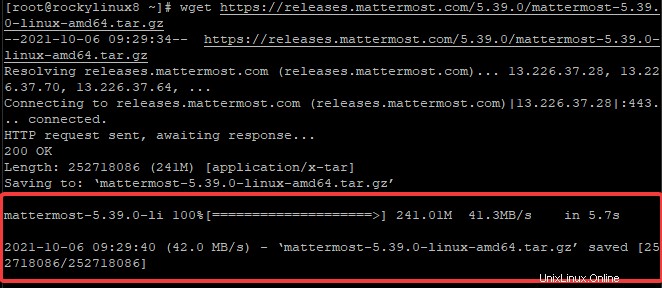
Nyní rozbalíme stažený soubor pomocí příkazu tar. Poté přesuneme extrahované soubory do /opt adresář.
tar -xf mattermost-*-linux-amd64.tar.gz
sudo mv mattermost /opt
Jakmile to uděláme, provedeme vyčištění odstraněním souborů, které byly právě staženy
sudo rm -rf mattermost-5.39.0-linux-amd64.tar.gz
Krok 5. Konfigurace souboru config.json
V tomto kroku upravíme konfigurační soubor pro server Mattermost. To nám umožní upravit nastavení podle našich preferencí.
Nejprve otevřete okno terminálu a přejděte do adresáře /opt/mattermost/config/ a otevřete soubor config.json pomocí editoru nano.
cd /opt/mattermost/config/
sudo nano config.json
Editor by měl otevřít soubor config.json v okně terminálu.
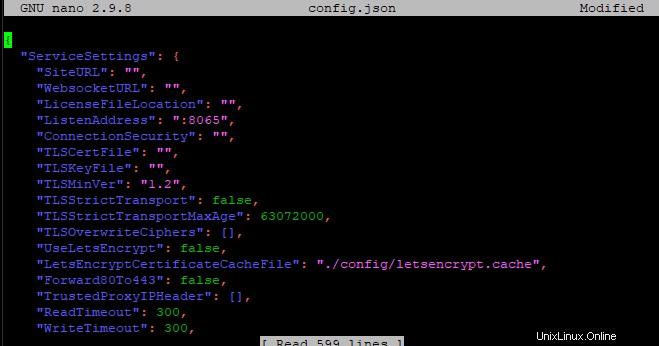
Upravte následující řádky souboru tak, aby ukazovaly Mattermost na váš server MySQL. Vše ostatní můžete nechat tak, jak je. Toto bude ignorováno, pokud místo MySQL používáte PostgreSQL. Červeně jsme zvýraznili, co potřebujete upravit..
V Jméno ovladače :Změňte postgres na mysql .

V DataSource sekce.

Nahradit:
- mmuser :nahraďte tuto hodnotu uživatelem, kterého jste nastavili pro databázi MySQL.
- nejvíce :nahraďte tuto hodnotu t heslem databáze MySQL.
- mattermost_test :nahraďte tuto hodnotu názvem vaší databáze MySQL
Nakonec váš Zdroj dat řádek skončí takto.

Uložte soubor stisknutím Ctrl+X , Y a Enter .
Krok 6. Vytvoření souboru Systemd Unit pro Mattermost
Dále vytvoříme soubor systemd unit pro Mattermost. systemd je zodpovědný za provoz služeb v Linuxu. Můžeme tedy spustit, zastavit a restartovat server Mattermost.
Náš servisní soubor pojmenujeme mattermost.service. Neváhejte a nahraďte název služby podle vlastních preferencí.
cd /etc/systemd/system/
sudo nano mattermost.service
Zkopírujte a vložte níže uvedený obsah do souboru. Ujistěte se, že je zkontrolujete, vyměňte, kde je to nutné pro vaše vlastní preference.
Description=Mattermost After=syslog.target network.target mysqld.service [Service] Type=notify WorkingDirectory=/opt/mattermost User=mattermost ExecStart=/opt/mattermost/bin/mattermost PIDFile=/var/spool/mattermost/pid/master.pid TimeoutStartSec=3600 LimitNOFILE=49152 [Install] WantedBy=multi-user.target
Po dokončení soubor uložte a ukončete. Udělejte soubor spustitelný změnou oprávnění souboru.
sudo chmod 664 /etc/systemd/system/mattermost.service
Znovu načtěte službu systemd a použijte změny pomocí:
sudo systemctl daemon-reload
Nyní jej můžete spravovat pomocí následujících příkazů:
sudo systemctl start mattermost.service sudo systemctl stop mattermost.service sudo systemctl restart mattermost.service
Chcete-li zkontrolovat stav služby Mattermost, spusťte:
sudo systemctl status mattermost.service
Uvidíte výsledek, který vypadá takto. Jak vidíte, příkaz nám také říká, že služba Mattermost je aktuálně spuštěna.
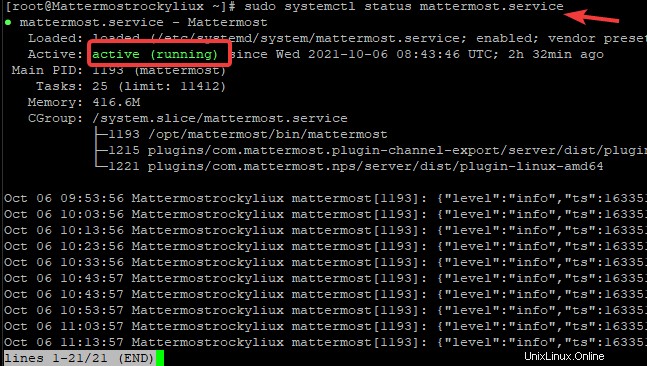
Krok 7. Přístup k webovému uživatelskému rozhraní Mattermost
Nyní, abyste získali přístup k Mattermost ve vašem prohlížeči, budete muset najít veřejnou IP pro váš server.
Chcete-li to provést, spusťte:
ip a
To by mělo vrátit IP adresu. Toto je IP adresa, kterou použijeme, když navštívíme webové rozhraní Mattermost.
Otevřete webový prohlížeč a přejděte na https://
Měli byste vidět obrazovku podobnou té níže. Budete vyzváni k vytvoření účtu správce. Zadejte e-mail, uživatelské jméno a heslo k vytvoření a klikněte na Vytvořit Účet vytvořit účet správce.
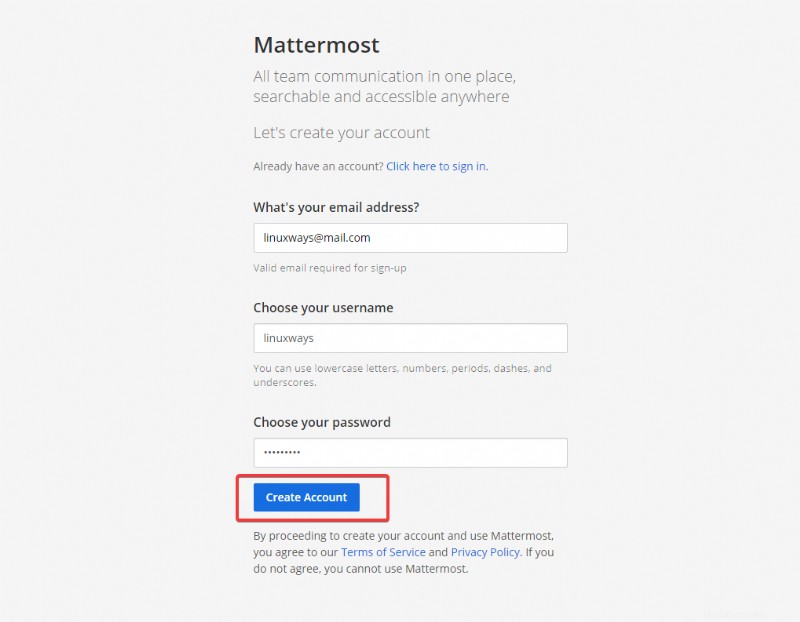
Po dokončení autorizace budete přesměrováni na řídicí panel Mattermost. Nyní jste připraveni začít vytvářet týmy, kanály a sdílet soubory s Mattermost.
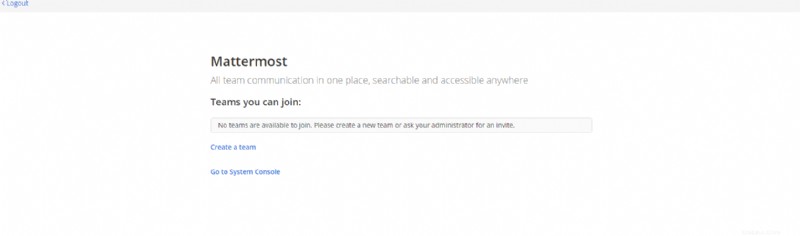
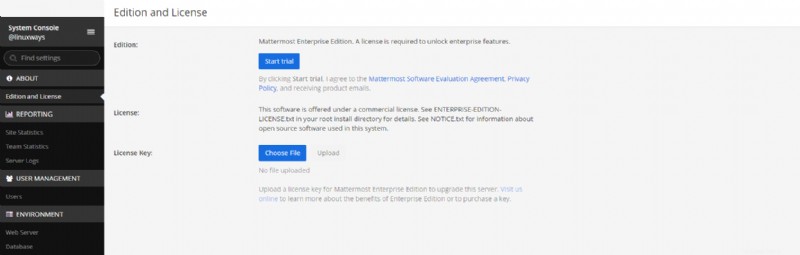
Instalace Mattermost je nyní dokončena. Další informace o tom, jak používat Mattermost, si můžete prohlédnout v jeho oficiální dokumentaci.
Závěr
V tomto tutoriálu jste se naučili, jak nainstalovat Mattermost na server Rocky Linux 8.4. Nyní můžete vytvářet týmy, kanály a sdílet soubory s touto alternativou Slack s otevřeným zdrojovým kódem.